Поскольку люди с большей вероятностью наслаждаются короткими классными видеороликами, это побуждает все больше создателей видео делать короткие видеоролики. Если у вас в руках большое видео, было бы лучше разделить видео на несколько клипов с наиболее привлекательными частями. Это может не только привлечь зрителей быстрее, но и помочь вам легко загружать и передавать видео.
Как разделить видео файлы? Чтобы разделить большие видео за несколько простых шагов, вам нужно найти простой в использовании видео сплиттер. В этой статье мы порекомендуем вам лучший разделитель видео и покажем, как использовать этот разделитель видео, чтобы с легкостью разделить любую часть видео.
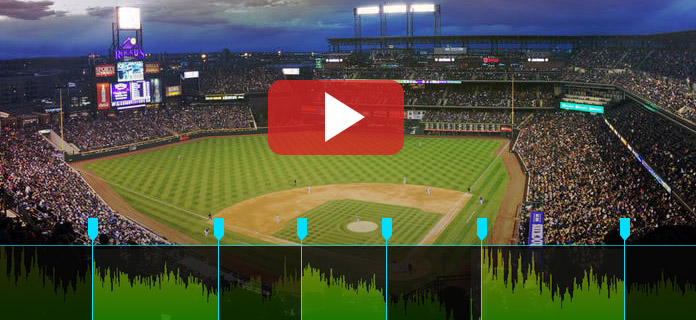
Сплит Видео
Если вы искали в Интернете, вы найдете много видео сплиттеров. Вы можете разделить видео с помощью Windows Movie Maker / iMovie, но для обработки файла потребуется слишком много времени. Вы также можете выбрать онлайн видео сплиттер для разделения видео файлов, хотя это кажется рискованным. Разветвитель видео с отличным качеством и широкими возможностями обычно может выполнять задачу разделения видео более эффективно В связи с этим, мы хотели бы представить вам лучший видео сплиттер, Видеоредактор Aiseesoft
Теперь бесплатно загрузите это полезное приложение на свой ПК или Mac и узнайте, как разделить видео, используя наше краткое пошаговое руководство.
1Установите и откройте видео разветвитель на ПК / Mac. Вы увидите интерфейс, как показано ниже.

2Нажмите «Расширенный клип», и вы попадете в окно разделения видео. Нажмите «Добавить файл», чтобы загрузить видео, которое вы хотите разделить.
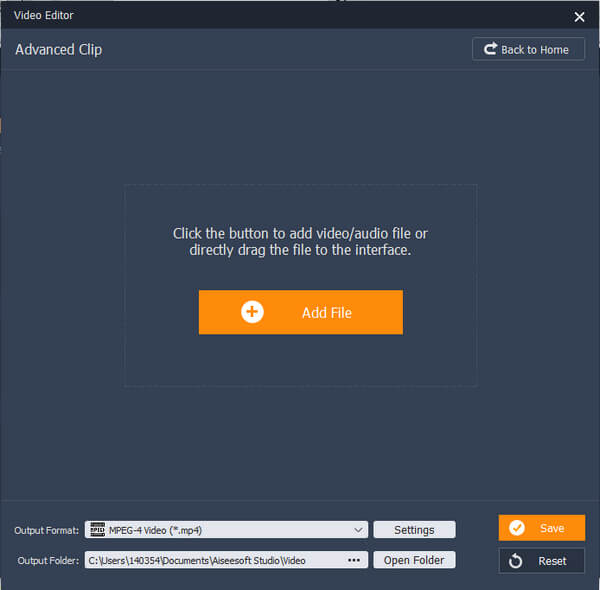
3Клип видео, перетаскивая начальную и конечную точки на индикатор выполнения. Когда он установлен, нажмите кнопку «Новый клип», после чего вы найдете новый сегмент видео в списке ниже. Итак, вы успешно разбили одно видео.
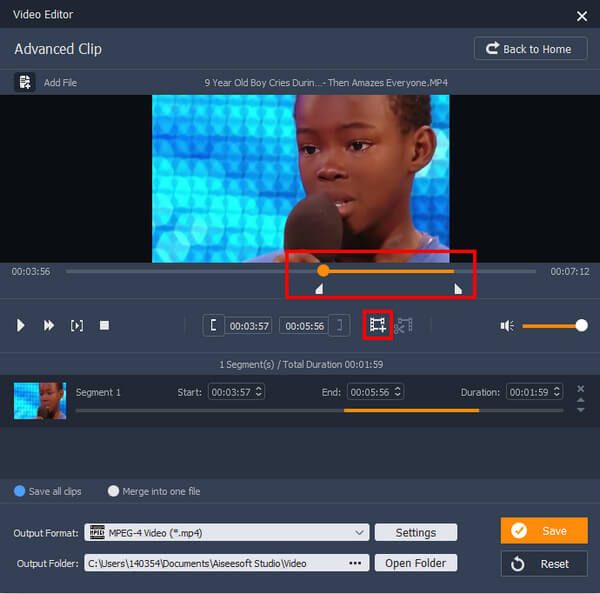
4После того, как вы разделите все видеоклипы, как вы хотите, нажмите кнопку «Сохранить», чтобы сохранить все разделенные видео на ПК или Mac. Прежде чем сохранять все клипы, вы также можете изменить формат профиля, чтобы сохранить разделенные видео в виде видеоформатов, которые вам нужны, и вы также можете объединить клипы в одно длинное поле напрямую.
Бесплатный редактор видео предоставляет вам ограниченные возможности редактирования. Если вы хотите использовать больше возможностей редактирования, Video Converter Ultimate будет хорошей идеей.
Как видите, разделить видео очень легко с помощью этого видео-сплиттера. Еще есть вопросы о том, как разделить видео? Не стесняйтесь оставлять свои комментарии внизу.